Word论文排版是非常有技术含量的。只是纯文本格式时都有很多技巧,累倒一群人,更不用说还加上有数学公式了。有数学公式也就算了,问题是公式排版更是难上加难。想要在人前装逼一把?没有这些技巧你是绝对不行的!
当然,前提是你使用的是MathType公式编辑器来编辑公式的,如果是Office自带的公式编辑器,那就回天乏术了,该怎么着就怎么着吧。
公式偏上或偏下:
在Word中用公式编辑出来的公式总是偏在文字的右上方或者是右下方,不能与文字对齐成一行。
解决方法:
1.选中公式,在Word中选择“格式”——“字体”——“字符间距”——“位置”——“标准”。

2.选择“格式”——“段落”——“中文版式”,将“文本对齐方式”改为“居中”即可。

大括号与文字无法对齐:
经常会碰到文字与大括号无法对齐的情况,使用文本方式后完全没有效果,问题如图所示:

解决方法:
1.双击公式进入到MathType编辑状态,选中括号内的公式部份,选择“格式”——“分隔符对齐”。
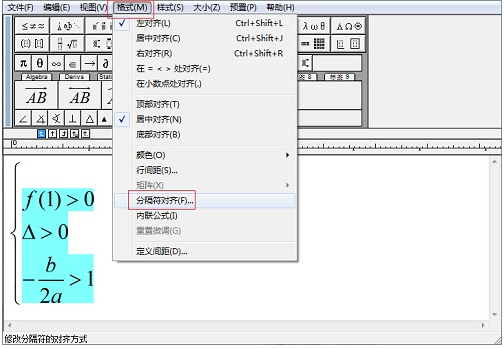
2.在弹出的页面中,在“分隔符”模板中选择第三个模板,这时文字与公式就是居中对齐了,第二个模板文字与公式不会居中对齐,文字会稍微有点偏下。
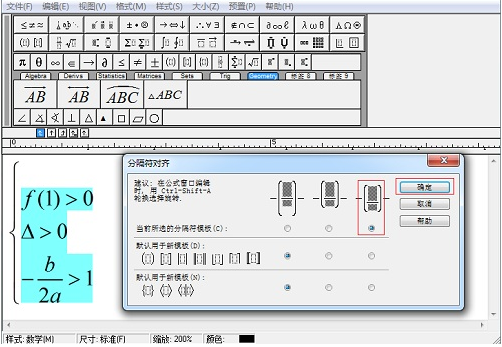
3.使用MathType分隔符模板后的效果:

MathType公式显示方框:
有时候打开文档时发现编辑的公式突然就都显示成方框了,而不显示公式内容。
解决方法:
在Word的菜单栏中选择“工具”——“选项”。在“选项”对话框中选择“视图”选择卡,在第一栏“显示”的最后一个复选框“图片框”前面的钩去掉,确定。
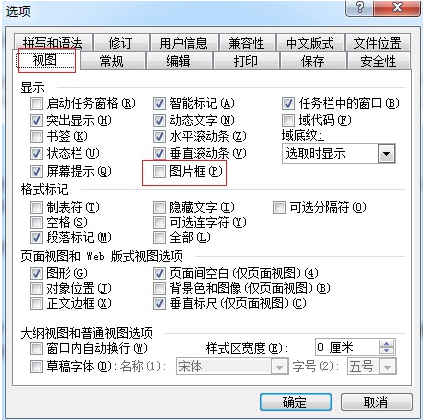
这上面三个技巧是Word中公式经常出现的一些问题,用上面的方法可以很好地解决出现的问题,排版非常好,继续编辑文本不会出现任何问题。在撩妹时非常实用,绝对适合装逼!妹子们大多是不会这几个技巧滴。如果有需要的话,可以到MathType免费获取地址去下载。